Как одновременно запустить макрос в нескольких книгах?
Запуск макроса в нескольких файлах книг может занять много времени, если вам нужно открывать каждый файл по отдельности. К счастью, с помощью VBA вы можете выполнять макрос одновременно в нескольких книгах, не открывая их. Это руководство предоставляет пошаговую инструкцию для упрощения этой задачи в Excel.
Запустите макрос одновременно в нескольких книгах с помощью кода VBA
Запустите макрос одновременно в нескольких книгах с помощью кода VBA
Чтобы запустить макрос в нескольких книгах, не открывая их, примените следующий код VBA:
1. Нажмите и удерживайте клавиши "ALT + F11", чтобы открыть окно "Microsoft Visual Basic for Applications".
2. Щелкните "Вставить" → "Модуль" и вставьте следующий макрос в окно "Модуль".
Код VBA: Запустите один и тот же макрос на нескольких книгах одновременно:
Sub LoopThroughFiles()
Dim xFd As FileDialog
Dim xFdItem As Variant
Dim xFileName As String
Set xFd = Application.FileDialog(msoFileDialogFolderPicker)
If xFd.Show = -1 Then
xFdItem = xFd.SelectedItems(1) & Application.PathSeparator
xFileName = Dir(xFdItem & "*.xls*")
Do While xFileName <> ""
With Workbooks.Open(xFdItem & xFileName)
'your code here
End With
xFileName = Dir
Loop
End If
End Sub
Примечание: В приведенном выше коде скопируйте и вставьте свой собственный код без заголовка "Sub" и нижнего колонтитула "End Sub" между скриптами "With Workbooks.Open(xFdItem & xFileName)" и "End With". См. скриншот:
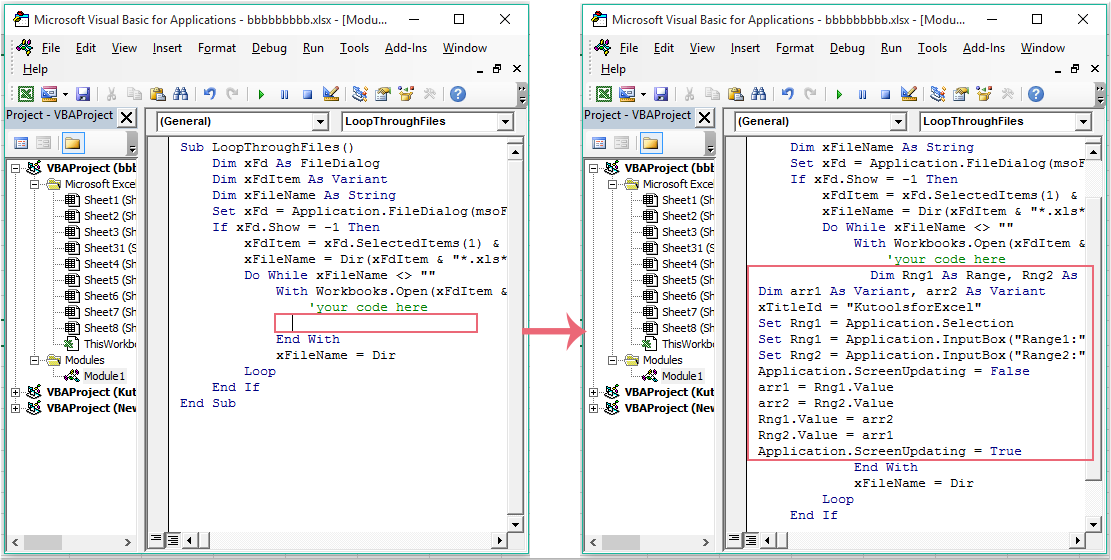
3. Затем нажмите клавишу "F5", чтобы выполнить этот код, и отобразится окно "Обзор". Пожалуйста, выберите папку, содержащую книги, к которым вы хотите применить этот макрос. См. скриншот:
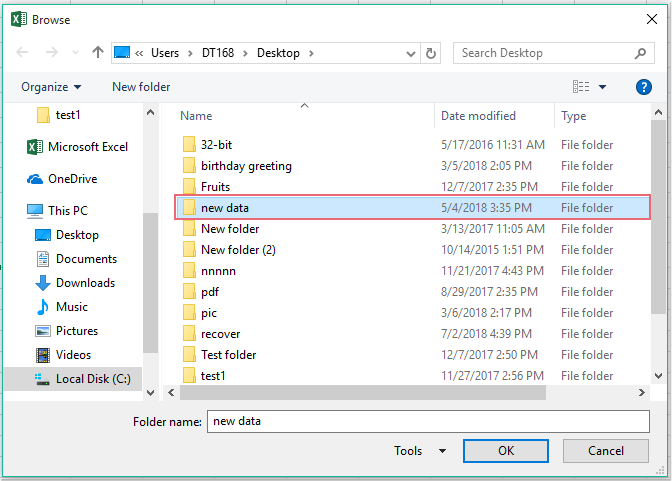
4. Нажмите "OK", и желаемый макрос будет выполнен во всех выбранных книгах.
Лучшие инструменты для повышения продуктивности в Office
Повысьте свои навыки работы в Excel с помощью Kutools для Excel и ощутите эффективность на новом уровне. Kutools для Excel предлагает более300 расширенных функций для повышения производительности и экономии времени. Нажмите здесь, чтобы выбрать функцию, которая вам нужнее всего...
Office Tab добавляет вкладки в Office и делает вашу работу намного проще
- Включите режим вкладок для редактирования и чтения в Word, Excel, PowerPoint, Publisher, Access, Visio и Project.
- Открывайте и создавайте несколько документов во вкладках одного окна вместо новых отдельных окон.
- Увеличьте свою продуктивность на50% и уменьшите количество щелчков мышью на сотни ежедневно!
Все надстройки Kutools. Один установщик
Пакет Kutools for Office включает надстройки для Excel, Word, Outlook и PowerPoint, а также Office Tab Pro — идеально для команд, работающих в разных приложениях Office.
- Комплексный набор — надстройки для Excel, Word, Outlook и PowerPoint плюс Office Tab Pro
- Один установщик, одна лицензия — настройка занимает считанные минуты (MSI-совместимо)
- Совместная работа — максимальная эффективность между приложениями Office
- 30-дневная полнофункциональная пробная версия — без регистрации и кредитной карты
- Лучшее соотношение цены и качества — экономия по сравнению с покупкой отдельных надстроек